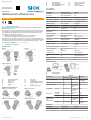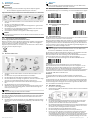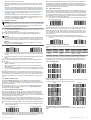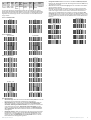Quickstart
Q U I C K S T A R T d e
1 Zu diesem Dokument
Dieser Quickstart dient als Kurzreferenz für die Installation und Bedienung von
IDM-Handheldscannern.
Die Konfiguration erfolgt durch das Scannen einzelner Konfigurationscodes oder
einer Abfolge von Konfigurationscodes. Konfigurationcodes sind in diesem Doku‐
ment abgebildet, Werkseinstellungen sind mit dem Symbol ◆ gekennzeichnet.
Ergänzende und mitgeltende Dokumente:
•Weitere Sprachversionen dieses Dokuments (online abrufbar).
•Betriebsanleitung IDM Handheldscanner (online abrufbar).
Diese Dokumente und weitere Informationen wie z. B. Anwendungsbeispiele und
Downloads von zugehörigen Dokumenten und zugehöriger Software finden Sie auf
der SICK-Produktseite im Internet unter www.sick.com/[Produktfamilie], z. B. für
die Produktfamilie IDM240: www.sick.com/IDM24x
2 Produktbeschreibung
Produktfamilien
IDM141
2
5
4
3
1
6
7
IDM241
1
5
4
3
2
IDM161/IDM261
1
5
43
2
6 7
8
9
ß
1Verbindungsanzeige
2Statusanzeige
3Beeper
4Lesefenster
5Trigger
6Akkufach
7Endkappe
8Befestigungsöse (Metall)
9Befestigungsöse (Kunst‐
stoff)
ßSicherungsschraube
IDM Bluetooth Basisstationen
IDMx41 Smart-Basisstation
5
4
1
6
2
3
IDMx41 Ladestation
5
4
1
7
3
IDMx61 Smart-Basisstation
4
1
5
2
3
8
IDMx61 Ladestation
4
1
5
7
7
1Betriebsanzeige
2Statusanzeigen
3Taste Paging/Rücksetzen
4Host-Schnittstelle
5DC-Buchse (Netzteil)
6Quick Pair Barcode
7Reserviert
8Quick Pair Barcode
2.1 Anzeigen
Handheldscanner
Beschreibung Verbindungsanzeige Signalton
Funk aktiv Blinkt alle 2,5 s 1 Mal blau Aus
Funk inaktiv Blinkt alle 2 s 3 Mal blau Aus
Während Verbindung Blinkt schnell blau Kurze Klicks
Funkverbindung hergestellt Blinkt alle 2,5 s 1 Mal blau 4 aufsteigende Signaltöne
Funkverbindung getrennt Blinkt alle 2 s 3 Mal blau 4 absteigende Signaltöne
Datenübertragung Blinkt schnell blau Kurze Klicks
Beschreibung Statusanzeige Signalton
Wird geladen (auf Basissta‐
tion) Permanent rot Aus
Vollständig geladen (auf
Basisstation) Permanent grün Aus
Batch-Scanning aktiv Blinkt alle 2,5 s 1 Mal grün Aus
Verbindungsfehler Blinkt 3 Mal pro 2s blau Aus
Speicher voll Blinkt 2 Mal rot 2 lange Signaltöne
Akku schwach Blinkt in regelmäßigen
Abständen 1 Mal rot 1 Signalton in regelmäßigen
Abständen
Akku extrem schwach Blinkt 1 Mal rot 8 Signaltöne
Erfolgreiche Lesung Blinkt 1 Mal grün 1 Signalton bei erfolgreicher
Lesung
Konfiguration wird ausgeführt Permanent rot Aus
Status „Deinstallieren“ Blinkt abwechselnd rot und
grün Aus
Upgrade-Status Permanent rot Kurzer Klick
Timeout-Warnung Aus 3 lange Signaltöne
Paging durch Smart-Basissta‐
tion Aus 6 Signaltöne für Paging
Ruhemodus/Akku leer Aus Aus
Strom aus Aus Aus
Smart-Basisstation
1
2
1
2
1Betriebsanzeige
2Statusanzeige
Beschreibung Anzeigen Signalton
Betriebsanzeige Statusanzeige
Spannungsversorgung an Blinkt 1 Mal blau Aus Signaltöne beim
Einschalten
Upgrade-Status Smart-Basisstation Aus Permanent rot Kurze Klicks
Status „Deinstallieren“ Aus Blinkt abwech‐
selnd rot und
grün
Aus
PICO-Modus Funk aktiv Permanent blau Permanent grün
(nur linke Sta‐
tus-LED)
Aus
Funk inaktiv Aus Permanent rot Aus
PAIR-Modus Funk aktiv Permanent blau Aus Aus
Funk inaktiv Aus Permanent rot Aus
Paging der
Smart-Basissta‐
tion
durch Scanner
PICO-Modus Permanent blau Permanent grün
(nur linke Sta‐
tus-LED)
6 Signaltöne für
Paging
PAIR-Modus Permanent blau Aus 6 Signaltöne für
Paging
Ladestation
Beschreibung Betriebsanzeige Signalton
Spannungsversorgung an Permanent blau Aus
8028119//2022-10-28/de IDM Bluetooth (IDMxx1-4xx) | SICK 1
8028119//2022-10-28
www.sick.com
IDM Bluetooth (IDMxx1-4xx)
SICK AG
E
rwin-Sick-Straße 1
DE-79183 Waldkirch

3 Vorbereitung
3.1 Akku einlegen / entnehmen
WARNUNG
Explosionsgefahr!
Bei Verwendung eines falschen Batterietyps besteht Explosionsgefahr.
•Nur vom Hersteller zugelassene Batterietypen verwenden.
Zugelassene Batterietypen: Artikelnummer 6041193 (BT2100, 3,7V, 2600mAh)
1. Akku mit den Ladekontakstiften voraus in das Akkufach einschieben, bis er
einrastet.
2. Das Fach mit der Endkappe verriegeln.
✓Wenn der Akku richtig eingelegt und ausreichend geladen ist, gibt der Scan‐
ner vier Signaltöne aus.
3. Die Endkappe mit der beiliegenden Schraube (IDMx4x) oder durch Drehen
des integrierten Rändelrads (IDMx6x) fixieren.
bZum Entnehmen des Akkus in umgekehrter Reihenfolge vorgehen.
HINWEIS
Der Überhang des Akkuetiketts kann bei Bedarf zum Herausziehen des Akkus
verwendet werden.
3.1.1 Entsorgung von gebrauchten Batterien
Eine Entsorgung von Batterien über den Hausmüll ist verboten!
Batterien und Akkus müssen gemäß den gesetzlichen Vorgaben entsorgt werden
und können z. B. an kommunalen Sammelstellen oder überall dort abgegeben
werden, wo Batterien und Akkus verkauft werden.
Folgendes Symbol auf Batterien und Akkus, auf dem Gerät oder in diesem Doku‐
ment weist auf diese Verpflichtung hin:
3.2 Akku über Netzteil laden
1. Geeigneten Steckeraufsatz wählen und auf das Netzteil schieben, bis er
einrastet.
2. Das Netzteil an eine passende Wandsteckdose anschließen.
3. Das Netzteilkabel an die DC-Buchse der Basisstation anschließen.
✓Die Smart-Basisstation bestätigt mit Signaltönen, dass sie an das Netz ange‐
schlossen ist und die Betriebsanzeige leuchtet einmal blau auf.
✓Bei Verwendung der Ladestation leuchtet die Betriebsanzeige permanent
blau.
4. Den Handheldscanner auf die Ladestation legen.
✓Während des Ladevorgans leuchtet die Statusanzeige des Scanners perma‐
nent rot. Ist der Akku vollständig geladen, leuchtet die Statusanzeige des
Scanners permanent grün.
HINWEIS
Vor der Verwendung den Akku 8 Stunden aufladen.
3.3 Akku über USB 3.0 Port laden
Das Laden des Akkus und der Betrieb des Handheldscanner über einen USB 3.0
Port erspart den Einsatz des externen Netzteils. Bei USB 2.0 wird das externe
Netzteil benötigt.
bDie Basisstation und das Host-Gerät mit einem USB-Kabel verbinden. Dabei
darauf achten, dass die Anschlussleitung vollständig in die RJ-Buchse einge‐
steckt ist:
Korrekt Nicht korrekt
4 Einrichten
HINWEIS
Als Set ausgelieferte Produkte (Handheldscanner mit Smart-Basisstation)
sind bereits im PAIR-Modus miteinander verbunden.
4.1 Schnelleinstellung Host-Schnittstelle
Die Schnelleinstellung ist nur in Verbindung mit einer Smart-Basisstation möglich.
RS232 Serial USB COM Port
Emulation
USB HID Standard Mode
◆USB HID Turbo Mode
4.2 Schnelleinstellung Verbindungsmodus
Uninstall
HID Mode HID Legacy Mode
4.3 Funkverbindungsmodi
Die Handheldscanner mit Bluetooth-Schnittstelle bieten verschiedene Funkverbin‐
dungsmodi zur Kommunikation mit dem Host-Gerät.
Wenn kein Bluetooth-fähiges Host-Gerät verfügbar ist, kann der Handheldscanner
im PAIR-Modus (Peer-to-Peer-Verbindung) oder im PICO-Modus (Mehrfachverbin‐
dung, für weitere Informationen siehe Betriebsanleitung) mit der Smart-Basissta‐
tion kommunizieren. Dies ermöglicht eine kabellose Plug-and-Play-Migration von
vorhandenen, nicht Bluetooth-fähigen Geräten.
HINWEIS
Als Set ausgelieferte Produkte (Handheldscanner mit Smart-Basisstation)
sind bereits im PAIR-Modus miteinander verbunden.
Die Verbindung mit Bluetooth-fähigen Host-Geräten ist per SPP-Modus oder HID-
Modus möglich (weitere Informationen siehe Betriebsanleitung).
Nach einem Abbruch der Funkverbindung baut der Handheldscanner die Verbin‐
dung automatisch wieder auf, sobald das Host-Gerät erreichbar ist.
bZum Ändern des Funkverbindungsmodus den Befehl Uninstall scannen:
PAIR-Modus
Zur Verbindung von einem Handheldscannner mit einer Basisstation.
Wenn das Bluetooth-Gerät im bestehenden System nicht verfügbar ist, ist der
PAIR-Modus die einfachste Plug-and-Play-Lösung. In diesem Modus kann mit
einer Smart-Basisstation nur ein Handheldscanner verwendet werden.
Die Smart-Basisstation stellt zum einen die Bluetooth-Funkverbindung zum Hand‐
heldscanner bereit und bietet zum anderen herkömmliche Kabelschnittstellen,
wie USB HID, USB COM und RS-232 seriell.
HID-Modus
Zur direkten HID-Kommunikation mit Bluetooth-Host ohne Basisstation.
Im HID-Modus kann der Handheldscanner als Bluetooth-Tastatur betrieben wer‐
den.
In diesem Modus kann der Handheldscannerr über die Funkverbindungsanfrage
des Remote-Host-Geräts erkannt werden. In manchen Fällen ist möglicherweise
aus Sicherheitsgründen die Eingabe des Autorisierungsschlüssels (PIN) erforder‐
lich, um die Bluetooth-Verbindung herzustellen.
4.4 PAIR-Modus verwenden
✓Der Akku ist vollständig geladen.
1. Anschlussleitung (USB oder RS-232) an das Host-Gerät und die Smart-Basis‐
station anschließen:
2. Host-Gerät einschalten.
✓Die Verbindungsanzeige des Handheldscanners blinkt alle 2,5 Sekunden
einmal blau und die Betriebsanzeige an der Smart-Basisstation leuchtet
permanent blau: Die Geräte sind miteinander verbunden.
✓Die Verbindungsanzeige des Handheldscanners und die Smart-Basisstation
blinken jeweils abwechselnd rot und grün: Die Geräte müssen noch verbun‐
den werden, hierzu nachfolgende Schritte ausführen.
3. Den Quick Pair Barcode auf der Basisstation scannen.
✓Die Statusanzeige des Handheldscanners leuchtet permanent rot.
✓Es ertönt ein kurzer Signalton, der die Aktivierung des Verbindungsprozes‐
ses bestätigt. Der Scanner gibt kontinuierlich kurze Klicks aus, und die
Verbindungsanzeige des Scanners blinkt während des Verbindungsvorgangs
in kurzen Abständen blau. Wenn vier aufsteigende Signaltöne ertönen, ist
der Verbindungsvorgang abgeschlossen. Die Betriebsanzeige an der Smart-
8028119//2022-10-28/de IDM Bluetooth (IDMxx1-4xx) | SICK 2

Basisstation leuchtet permanent blau.
✓Wird der Handheldscanner von der Smart-Basisstation genommen, blinkt
die Verbindungsanzeige des Handheldscanners alle 2,5 Sekunden einmal
blau auf.
Wenn der Verbindungsprozess für den Handheldscanner nicht erfolgreich
war, wird der Fehler mit zwei Signaltönen (Di-do Di-do) angezeigt. Der Hand‐
heldscanner wird automatisch in den Status „Deinstallieren“ zurückgesetzt.
4. Den gewünschten Code zur Schnelleinstellung der Host-Schnittstelle scan‐
nen, um die Installation abzuschließen, siehe Schnelleinstellung Host-
Schnittstelle, Seite 2.
Die Grundeinstellung für die Host-Schnittstelle der Smart-Basisstation ist
USB HID. Zur Verwendung von USB COM, muss vor Verwendung des Scan‐
ners der virtuelle USB COM-Softwaretreiber (verfügbar auf www.sick.com)
auf dem Host-Gerät installiert werden.
4.5 HID-Modus verwenden
HINWEIS
Die nachfolgend beschriebenen Verfahren basieren auf einer typischen Wind‐
ows-Umgebung. Der Installationsvorgang kann je nach Remote-Host-Gerät,
Betriebssystem und Bluetooth-Treiber variieren.
✓Der Akku ist vollständig geladen.
✓Die Verbindungsanzeige des Handheldscanners blinkt abwechselnd rot und
grün (Status „Deinstallieren“).
Wenn sich der Handheldscanner nicht im Status "Deinstallieren" befindet:
bZum Trennen der Verbindung den Konfigurationscode Uninstall scannen.
HINWEIS
Wenn der Remote-Host mit den aktuellen Bluetooth-Treibern ausgestattet ist
oder wenn es sich um ein iOS- oder Android-Gerät handelt, wird empfohlen,
zur schnellen Verbindung den HID-Modus zu verwenden (Konfigurationscode
HID Mode).
Bei Problemen im HID-Modus den konventionellen HID-Modus verwenden
(Konfigurationscode HID Legacy Mode).
1. Den gewünschten Konfigurationscode scannen:
HID Mode HID Legacy Mode
✓Die Verbindungsanzeige des Handheldscanners blinkt alle 2 Sekunden drei‐
mal blau, wenn sich der Handheldscanner nicht auf der Smart-Basisstation
befindet.
2. Über den Bluetooth-Host eine Suche nach Bluetooth-fähigen Geräten durch‐
führen.
3. Aus der Liste der gefunden Geräte „IDMxxx“ auswählen.
Wenn auf dem Host-Gerät nach einem PIN-Code oder Autorisierungsschlüssel
gefragt wird:
b„00000000“ (Grundeinstellung) eingeben und anschließend „Tastatur auf
IDMxxx“ auswählen.
✓Wenn vier aufsteigende Signaltöne ertönen, ist der Verbindungsvorgang
abgeschlossen.
✓Die Verbindungsanzeige des Scanners blinkt alle 2,5 Sekunden einmal blau
auf, wenn sich der Handheldscanner nicht auf der Smart-Basisstation befin‐
det.
Wenn der Handheldscanner nicht innerhalb 1 Minute nach dem Scannen des
Konfigurationscodes mit dem Host-Gerät verbunden wird, wird der Handheldscan‐
ner automatisch in den Ruhemodus versetzt. Um aus dem Ruhemodus mit der
Installation fortzufahren, muss der Trigger des Handheldscanners betätigt wer‐
den.
4.6 Software IDM Set Up Tool
Die Software IDM Set Up Tool 4.0 ist eine auf Windows basierende Konfigurati‐
onssoftware für IDM-Handheldscanner. Die Konfiguration über die Software ist
alternativ zur nachfolgend beschriebenen Konfiguration durch Scannen von Konfi‐
gurationscodes möglich.
Die Software kann auf www.sick.com kostenlos heruntergeladen werden. Eine
ausführliche Beschreibung der Konfiguration mit der Software IDM Set Up Tool
enthält die Betriebsanleitung IDM.
4.7 Scannen außerhalb der Reichweite
Wenn eine Funkverbindung zwischen Scanner und Remote-Host-Gerät besteht,
überträgt der Handheldscanner alle gescannten Codedaten unmittelbar nach
dem Scannen des Barcodes. Der Handheldscanner ist jedoch so voreingestellt,
dass das Scannen von Barcode-Daten nicht möglich ist, wenn die Funkverbindung
mit dem Remote-Host-Gerät verloren geht.
Wenn die Funktion für das Scannen außerhalb der Reichweite aktiviert wird,
kann der Handheldscanner mit dem Scannen von Barcode-Daten auch außerhalb
des Funkbereichs fortfahren. Alle gescannten Daten werden vorübergehend im
internen Speicher zwischengespeichert, bis die Funkverbindung wiederhergestellt
ist.
bZum Aktivieren / Deaktivieren der Funktion, einen der nachfolgenden Konfi‐
gurationscodes scannen:
Enable Out-of-range
Scanning Disable Out-of-range
Scanning ◆
Wenn sich der Handheldscanner außerhalb der Reichweite befindet, signalisieren
vier absteigende Signaltöne das Abbrechen der Funkverbindung. Die Verbindungs‐
anzeige des Handheldscanners blinkt alle 2 Sekunden dreimal blau auf.
Wenn sich der Handheldscanner wieder im Funkbereich befindet, signalisieren
vier aufsteigende Signaltöne die Wiederherstellung der Funkverbindung. Der
Handheldscanner blinkt alle 2,5 Sekunden einmal blau auf. Bei aktivierter Funk‐
tion "Scannen außerhalb der Reichweite" werden alle zwischengespeicherten
gescannten Daten automatisch übertragen.
4.8 Präsentationsscanning
Das Präsentationsscanning (Handheldscanner erkennt Barcodes automatisch
und liest diese ohne Betätigung des Triggers ein) ist für Freihandanwendungen
vorgesehen. Wenn die Funktion Automatische Erkennung (Auto-sense) aktiviert
ist, schaltet der Handheldscanner in den Präsentationsmodus, sobald er auf die
Smart-Basisstation (nur in Verbindung mit Geräten der Produktfamilie IDMx41)
oder in den Präsentationsständer gelegt wird.
bZum Aktivieren / Deaktivieren der Funktion, einen der nachfolgenden Konfi‐
gurationscodes scannen:
Enable Auto-sense Disable Auto-sense ◆
4.9 Ruhemodus und Strom aus
Der Handheldscanner ist so voreingestellt, dass er in den Ruhemodus wechselt,
wenn er einen bestimmten Zeitraum lang nicht verwendet wird. Wenn sich der
Handheldscanner im "Ruhemodus" befindet und nach einem bestimmten Zeit‐
raum nicht wieder aktiviert wird, wechselt er automatisch in den Status „Strom
aus“. Beide Zustände können auch durch scannen eines Konfigurationscodes
aktiviert werden.
Der Scanner kann durch Betätigen des Triggers wieder aktiviert werden.
bZum Aktivieren der Funktion, einen der nachfolgenden Konfigurationscodes
scannen:
Sleep Mode Power Off
4.10 Schnelleinstellung Tastaturschnittstelle
Die Zeichenausgabe über die Tastaturschnittstelle erfolgt in folgender Reihen‐
folge:
Präambel Datenlänge Präfix-ID Gescannte
Daten Suffix-ID Postambel Datensatz‐
suffix
1–15
Zeichen 2– 4 Ziffern 1 oder 3
Zeichen Variabel 1 oder 3
Zeichen 1–15
Zeichen 1 Zeichen
Zur schnellen Änderung des Datensatzsuffixes bei Verwendung der Tastatur‐
schnittstelle (USB) können die nachfolgend abgebildeten Konfigurationscodes
verwendet werden. Informationen zur Konfiguration anderer Segmente der Zei‐
chenfolge, wie Prä- oder Postambel, sind in der Betriebsanleitung zu finden.
4.10.1 Datensatzsuffix
None RETURN ◆
TAB SPACE
ENTER
4.10.2 Tastaturlayout
Standardmäßig ist das Tastaturlayout USA eingestellt. Um das Layout in ein ande‐
res Land zu ändern, einen der folgenden Codes scannen.
USA ◆France
Germany Canadian French
United Kingdom-UK Spain
Latin America Netherlands
Japan Sweden/Finland
4.11 Schnelleinstellung Serielle Schnittstelle
Die Zeichenausgabe über die serielle Schnittstelle erfolgt in folgender Reihen‐
folge:
8028119//2022-10-28/de IDM Bluetooth (IDMxx1-4xx) | SICK 3

STX Präam‐
bel
Daten‐
länge
Präfix-
ID
Gesca
nnte
Daten
Suffix-ID Posta‐
mbel ETX Datensatz‐
suffix
1
Zeichen 1–15
Zeichen 2– 4
Ziffern 1 oder
3
Zeichen
Variabel 1 oder 3
Zeichen 1–15
Zeichen 1
Zeichen 1 Zeichen
Zur schnellen Änderung des Datensatzsuffixes bei Verwendung der seriellen
Schnittstelle (RS-232 oder USB COM-Port) können die nachfolgend abgebildeten
Konfigurationscodes verwendet werden. Informationen zur Konfiguration anderer
Segmente der Zeichenfolge, wie Prä- oder Postambel, sind in der Betriebsanlei‐
tung zu finden.
4.11.1 Datensatzsuffix
None LF
Tab SPACE
CR ◆CRLF
4.11.2 Baudrate
115.200 BPS 57.600 BPS
38.400 BPS 19.200 BPS
9.600 BPS ◆4.800 BPS
2.400 BPS 1.200 BPS
4.11.3 Datenrahmen
7, Odd, 1 7, Odd, 2
7, Mark, 1 7, Mark, 2
7, Even, 1 7, Even, 2
7, Space, 1 7, Space, 2
7, None, 2
8, None, 1 ◆8, None, 2
8, Odd, 1 8, Even, 1
8, Space, 1
(nur IDM1x1) 8, Mark, 1 (nur IDM1x1)
4.12 Systembefehle
•Werkseinstellungen: Nach dem Scannen des Befehls Factory Default werden alle
Parameter auf die werkseitigen Standardwerte zurückgesetzt.
•Master-Standard: Nach dem Scannen des Befehls Master Default behält der
Scanner die folgenden voreingestellten Parameter bei: Auswahl der Host-
Schnittstelle, Einstellung der Tastaturschnittstelle (mit Ausnahme von Datensatz‐
suffix, Präambel, Postambel), Einstellung der seriellen Schnittstelle (mit Aus‐
nahme von Datensatzsuffix, Präambel, Postambel) und Einstellung der Lese‐
stift-/Laseremulation. Die anderen Parameter werden auf den Standardwert
zurückgesetzt.
•Konfiguration speichern: Nach der Konfiguration des Scanners können Sie die
Konfiguration speichern, indem Sie den Befehl Save Configuration scannen.
Beim Scannen von User Default lädt der Scanner die gespeicherten Konfi‐
gurationen. Wenn Sie Master Default oder Factory Default scannen, wird die
benutzerdefinierten Konfiguration gelöscht.
•Konfigurationssoftware nutzen: Durch Scannen des Befehls IDM Set Up Tool (Host
Link) kann der Handheldscanner über die Konfigurationssoftware IDM Set Up
Tool konfiguriert werden.
•Suche: Durch Scannen des Befehls Paging kann die verbundene Smart-Basis‐
station lokalisiert werden.
•Klonen: Bei Verwendung des Pico-Modus können mit dieser Funktion Para‐
meter der Hostschnittstelle von einem verbundenen Handheldscanner auf
andere übertragen werden. Hierzu müssen die Paramter der Hostschnitt‐
stelle mit einem Handheldscanner konfiguriert und über den Befehle Save
Configuration gespeichert werden. Durch Scannen des Befehls Clone mit ande‐
ren Handheldscannern erhalten diese die gleiche Konfiguration, hierzu muss
eine Funkverbindung zwischen den Handheldscannern und der Basisstation
bestehen.
System Information Master Default
IDM Set Up Tool (Host
Link) Save Configuration
Factory Default User Default
Sleep Mode Power Off
Paging Clone
8028119//2022-10-28/de IDM Bluetooth (IDMxx1-4xx) | SICK 4
-
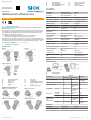 1
1
-
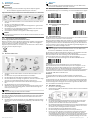 2
2
-
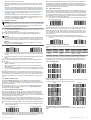 3
3
-
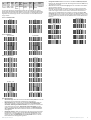 4
4
Pepperl+Fuchs IDM-Z1-x64-M-* Bedienungsanleitung
- Typ
- Bedienungsanleitung
- Dieses Handbuch eignet sich auch für
Andere Dokumente
-
SICK CDM420-0007 Connection Module Bedienungsanleitung
-
SICK CDM420-0004 Connection Module Bedienungsanleitung
-
SICK CDM420-0001 Connection Module Bedienungsanleitung
-
Mustek GSmart mini 2 Benutzerhandbuch
-
HP RP7 Retail System Model 7100 Base Model Benutzerhandbuch
-
Mustek V520 Benutzerhandbuch
-
Mustek DVD Player V520 Benutzerhandbuch
-
Mustek V560 Benutzerhandbuch
-
Cognex DataMan Configuration Codes